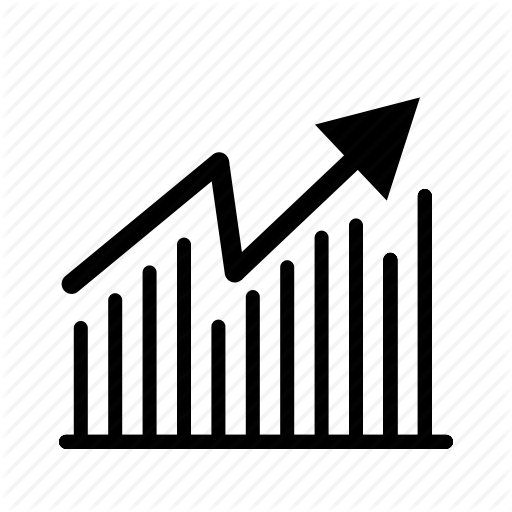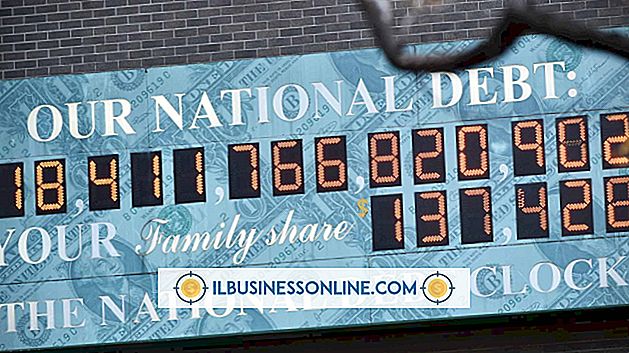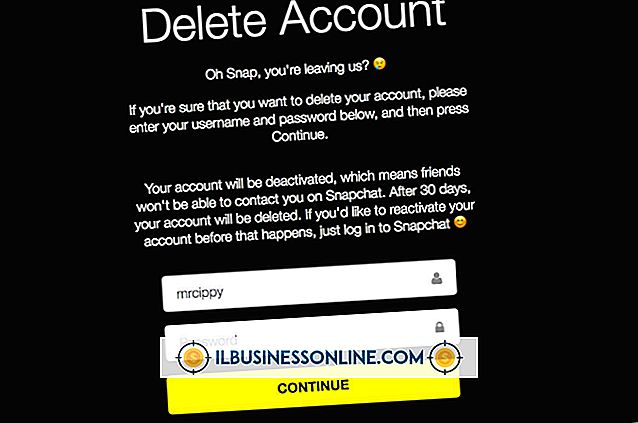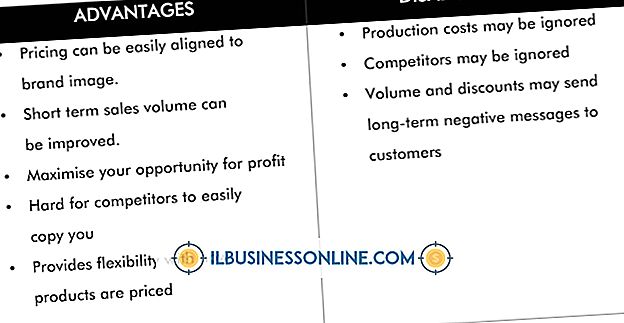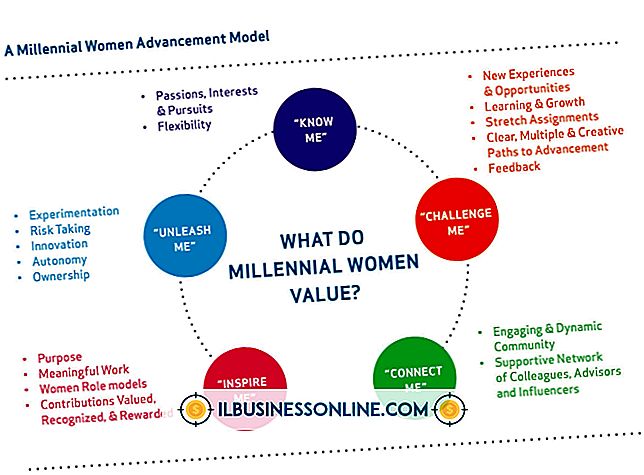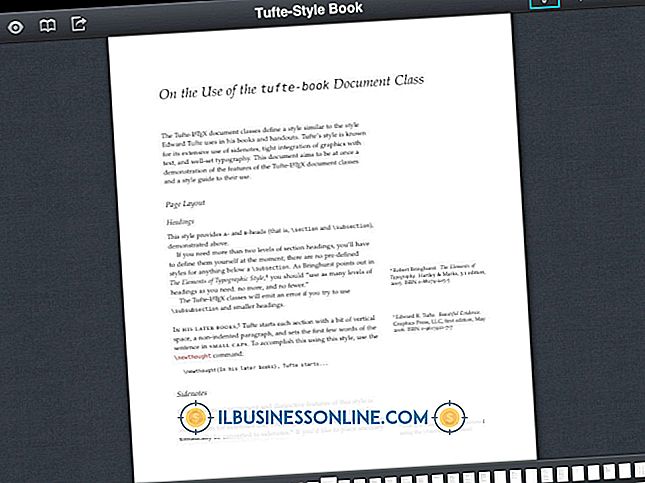YouTubeや埋め込みビデオが聞こえないのはなぜですか。

YouTubeや埋め込みビデオの音声に関する問題は、さまざまなユーザーエラー、プレーヤーやブラウザの問題、オフラインの技術的問題など、さまざまな理由で発生する可能性があります。 YouTubeや埋め込みビデオの視聴を妨げている原因を特定するには、最も可能性の高い可能性を体系的に調査する必要があります。
基本的な原因
常識的に思えるかもしれませんが、多くの人は自分のコンピュータやヘッドセットの音量が上がっているかどうかを確認するのを忘れています。 また、プレーヤーの音量が誤ってミュートされていないことを確認してください。 再生前および再生中に多くのオンラインプレーヤーの音量コントロールが自動的に非表示になると、音量を上げる必要があるために音が聞こえなくなる可能性があります。
プレイヤーエラー
YouTubeや他のオンラインプレーヤーは音声エラーを起こすことがあります。 これらのエラーは、メンテナンスまたは機能の更新後によく発生します。 さまざまなプレーヤーの音声を確認してください。 1つのブランドのプレーヤーだけがこの問題を抱えている場合は、その開発者に援助を依頼してください。 たとえば、YouTubeの場合は、他のユーザーが同じ問題を抱えているかどうかを確認するためにGoogle Product Forums(参考文献のリンク)を確認してください。 エラーがGoogle側で発生しているように思われる場合は、フォーラムで報告して、修正に関する最新情報を定期的に確認してください。
オーディオブロック
ビデオには許可されていない音楽が含まれているため、Googleや他の会社が音楽、テレビ番組、映画ビデオのオーディオの全部または一部を無効にすることがあります。 これらのサイトは通常、音声ブロックがあるときにあなたに話します。 たとえば、YouTubeでは、ビデオの下に次のメッセージが表示されていることを確認します。「このビデオには以前は著作権で保護されたオーディオトラックが含まれていました。 著作権者の主張により、オーディオトラックはミュートされました。」
ブラウザの難しさ
ブラウザのアップデートや問題がオーディオに影響を及ぼす可能性があります。 ブラウザを最新バージョンに更新して、そのマルチメディアプラグインを更新してください。 このアップデートで問題が解決しない場合は、ビデオオーディオを機能させるために無効にしなければならないバグ機能など、オーディオの既知の問題についてブラウザ開発者のオンラインテクニカルサポートページを確認してください。 たとえば、ChromeのPepperFlashプラグインはオーディオの問題を引き起こすことが知られています。 Chromeを使用している場合は、 "chrome:// plugins /"(引用符なし)のプラグインページに移動し、[詳細]をクリックしてから、Adobe Flash PlayerセクションのType:PPAPIの下にある[無効]をクリックします。
サードパーティのアプリ
他社製のブラウザアプリケーションも音声の問題を引き起こす可能性があります。 たとえば、広告ブロッカーはオンラインプレーヤーのオーディオを妨害することがあります。 動画を再生しようとしているサイトで広告ブロックを無効にします。 それでも解決しない場合は、最近インストールしたすべてのアプリケーションを無効にしてからやり直してください。 最終的に音が聞こえる場合は、問題の原因が見つかるまで各拡張子を有効にしてください。 互換性のないアプリの一部のペアも互いに競合します。 それでもソースが見つからない場合は、さまざまな組み合わせのアプリをオンまたはオフにしてみてください。
その他の原因
ヘッドフォン、スピーカー、またはサウンドカードの誤動作や損傷などのウイルスまたはハードウェアの問題により、オーディオが失われる可能性があります。 ウイルス対策ソフトウェアを実行してウイルスをチェックします。 音が聞こえるかどうかを確認するには、オフラインのミュージックプレーヤー、CD、DVDなど、他のソースから音楽を聴きます。 ヘッドフォンを使用している場合は、それらを取り外してスピーカーが機能するかどうかを確認します。 サウンドカードまたはその他のデバイスのハードウェアに問題があると思われる場合は、製造元にテクニカルサポートを依頼してください。